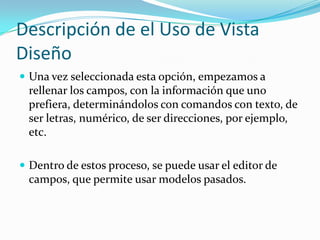Access2
- 1. AccessPROCESO DE CREACIÓN DE TABLAS
- 2. IntroducciónEl sistema operativo de Access, permite en un inicio, crear bases de datos, para diferentes motivos generales, por ejemplo administración.Permite interactuar entre varias opciones, así como también establecer, mediante un editor o asistente las mejores referencias para nosotros..
- 3. Crear una Base de DatosDebemos dar clic sobre la opción Nueva Base de Datos que se ubica a la derecha de la pantalla.También podemos dar un clic directo sobre el ícono nuevo.
- 4. Crear una Base de DatosExisten dentro de la creación de bases de datos, aparecerá una pantalla, por medio de la cual podemos grabar a la misma bajo el nombre deseado por el usuario.Una vez hecho esto, una ventana nos mostrará las opciones directas de creación.
- 5. Opciones de CreaciónCrear una Tabla en Vista Diseño.Crear una Tabla usando el asistente.Crear una tabla introduciendo datos.
- 6. Crear una Base de DatosDentro de la misma ventana de elección, encontramos el crear tablas, informes, formularios, etc; a disposición del usuario.Ahora procederemos a describir cada una de las opciones de selección.
- 7. Tabla en Vista Diseño.Esta opción es utilizada para personalizar una base de datos, teniendo en cuenta nuestras preferencias, pudiendo marcar campos a nuestro gusto, describiéndolos a libre albedrío, además de determinar su extensión médiate comandos varios.Luego, la tabla se ajustará a esto parámetros
- 8. Tabla usando el AsistenteEsta, por el contrario, utiliza bases ya planteadas con anterioridad, de otros patrones establecidos, y de diferentes naturaleza, por ejemplo, directorios, administración, etc.Estas coartan algo de la libertad del usuario
- 9. Tipos de VistasVista Base de Datos: consiste en introducir directamente datos en la tabla o en la base. Vista Diseño: en esta detallaremos todas las opciones deseadas.Asistente para Tabla: se utiliza un asistente, que paso a paso nos indicará la forma correcta de elaborara la base.
- 10. Descripción de el Uso de Vista DiseñoLa pantalla aparecerá con las características típicas de un nuevo archivo, comenzado con colocar un nombre específico.Se nos presenta también, la columna para definir información, y en la parte inferior, la opción de establecer las características esenciales del campo. El campo no puede contener más de 64 caracteres.
- 11. Descripción de el Uso de Vista DiseñoUna vez seleccionada esta opción, empezamos a rellenar los campos, con la información que uno prefiera, determinándolos con comandos con texto, de ser letras, numérico, de ser direcciones, por ejemplo, etc. Dentro de estos proceso, se puede usar el editor de campos, que permite usar modelos pasados.
- 12. Descripción de el Uso de Vista DiseñoLos tipos de datos o parámetros son íconos, que define las información que será introducida en un campo, como texto, objeto OLE para una imagen, etc.La clave principal nos ofrece un valor único a cada fila, usado también como un identificador de registros, para esta columna única. Luego de trabajarla, procedemos a garbarla bajo el nombre deseado.
- 13. CamposUna campo, en informática de bases de datos y uso de Access; se define como el espacio para almacenamiento de un dato en particular.En una base de datos el espacio para un campo es mínimo, en cuanto al almacenamiento.
- 14. CamposLos campos, son los espacios que permiten ingresar la información en cuestión en la ventana de Access, que de una u otra manera, será el sistema de expresión de la tabla.Los campos, en una tabla de vista diseño, no puede tener una extensión mayor a 64 caracteres.
- 15. Imágenes
- 16. Imágenes